
Სარჩევი:
- ავტორი John Day [email protected].
- Public 2024-01-30 10:20.
- ბოლოს შეცვლილი 2025-06-01 06:09.




მე დეტალურად განვიხილავ პროექტს, რომელიც დაფარულია მას შემდეგ, რაც მე ვიმსჯელებ და ვიღებ რუმს და ვრცლად მონაცემებს forbedre indeklimaet და rum i fremtiden- ში. თქვენ შეგიძლიათ გამოიყენოთ 4 პროგრამისტი და პროგრამული უზრუნველყოფის ტიპური ტექნიკა.
ნაბიჯი 1: ნაწილების სია
არდუინო: გადადით მონაცემებზე და მოიქეცით.
Motorkontroller: til at aktiver peltieren და fanen, და ændre strømretningen.
Fane: til at fordele varmen.
Varme/ Fugtigheds სენსორი: Til at mumle rummets temperatur and luftfugtighed.
ბატარეები
პელტიერი: სანამ ვარმერეგულეში.
აკრძალულია ტემპერატურის და გაყინვის სენსორის მიერ გამგზავნის მონაცემების გაანგარიშებით და ტემპერატურის მომატებით, ასევე motorkontroller- ით, რომელიც მოქმედებს და აძლიერებს სტიმულს.
Motorkontrolleren არის აკრძალული tane en fane და peltier, der regulere temperaturen.
ნაბიჯი 2: პროგრამული უზრუნველყოფა




არდუინო:
· გაეცანით მონაცემებს სენსორული და დამუშავებული მონაცემების შესახებ, რათა არ გამოიყენოთ ახალი ინტერნეტი.
· Skal aktivere fanen/blæseren baseret på den data vi har opsamlet fra sensoren.
· გაგზავნეთ მონაცემები ვიდეოში Node-Red მეშვეობით seriel porten და Arduinoen. გამომგზავნი წერილების შესახებ ვიდეო ვიდეო:
o ტემპერატურა და ცელსიუსი
o Fugtigheden mult i procent.
o გავარკვიე და შევინახე სტატუსი, მე ჩამოვაყალიბე 0 ჯერ 1. ჩართვა/გამორთვა
კვანძი წითელი:
· Modtager მონაცემები fra Arduinoen.
· Skal splitte dataen op 3 კატეგორიები: Temperatur, Fugtighed, Status.
· Skal lave en graf for Temperatur, Fugtighed og Status, მეტი ინფორმაციისთვის.
· Skal ხედავს მომხმარებლის ინტერფეისს და მაქს. 60 წთ.
· Skal tilføje et tidspunkt på dataen.
· გაგზავნეთ მონაცემები ვიდეო phpMyAdmin- სთვის
phpMyAdmin:
· Modtage მონაცემები fra Node Red.
· მონაცემთა ბაზის ქვეშ განსაზღვრული ტაბელერის დადგენა.
· Skal logge dataen.
· Skal lave en kopi af tabellerne.
· Kopierne af tabellerne skal blive aflæst af Visual Studio, s viledes vi kan aflæse dem.
Ვიზუალური სტუდია:
· შეიტანეთ ინფორმაცია phMypAdmin- სგან და შეაფასეთ იგი შემდგომში და შემავსებელთაგან შემდგომში.
· გაეცანით მონაცემებს და ცდილობენ შეაფასონ ისინი.
ნაბიჯი 3: გაყვანილობის დიაგრამა

დეტალური დიაგრამა viser det elektriske kredsløb i systemet
ნაბიჯი 4: Arduino პროგრამა


პროგრამული უზრუნველყოფა:
იყიდება gøre brug af vores DHT11 სენსორი har vi hentet”SimpleDHT11” ბიბლიოთეკა. Dette bibliotek ნიადაგის დამუშავება os at aflæse de signaler der kommer fra sensoren და laver det om til nogen værdier vi forstår. მე შევინახე და შევარჩიე მე 2 Int Tag- ში,”ტემპერატურა” და”ტენიანობა”. ამრიგად, ჩვენ ვნახავთ, თუ როგორ უნდა გამოვიყენოთ ის, თუ როგორ უნდა გავათავისუფლოთ ტემპერატურა და გავაგზავნოთ ვიდეო და გავაგზავნოთ ვიდეო პორტების საშუალებით.
Vores პროგრამის გამოყენება შესაძლებელია, თუ იგი მუშაობს ტემპერატურულ რეჟიმზე და აჩქარებს ტემპერატურის რეჟიმს.
Der er monteret 4 knapper på Arduinoen som ændrer grænseværdierne for hvornår blæser og varme skal starte. Knappernes grænserværdier ligger på henholdsvis 18, 20, 22 და 24 კლასელი. Nr en af grænseværdierne er valgt vil en af de 4 ledpærer lyse så man kan se hvilken grænseværdi Arduinoen er sat på.
ნაბიჯი 5: I/O Liste Arduino- სთვის
ციფრული საშუალებები
Varme & Fugtigheds სენსორი
int pinDHT11 = 2;
ციფრული გამომავალი
ბლისერი
int StroemRetning1 = 5;
int StroemRetning2 = 6;
int StroemStyrke = 7;
ვარმე/კოლე
int VarmeSide1 = 8;
int VarmeSide2 = 9;
int VarmeGrad = 10;
ნაბიჯი 6: კვანძი-წითელი




ბრაუგერის კვანძი წითელ ფერშია გაშლილი მონაცემებისათვის, მომხმარებლის ინტერფეისის გასაგზავნად და მონაცემთა გაგზავნისთვის MySQL მონაცემთა ბაზაში.
მე კვანძი-წითელი აკრძალვის გარეშე ვსაუბრობ Arduino hvortil der er tilsluttet ტემპერატურაზე და fugtigheds სენსორი samt და blæser.
მონაცემების შესახებ Arduinoen bliver პირველად splittet გამოვიყენეთ გაყოფილი ფუნქციონირება და bliver lagt მეტი მე და მასივი som vist på billedet”გაყოფილი”. შემდგომში გაგზავნეთ მონაცემები მომხმარებლის ინტერფეისის პირდაპირ რეჟიმში.
მონაცემების გამგზავნი მონაცემთა ბაზაში, რომელიც გამოქვეყნებულია და შეფერხებულია 1 შეკითხვის შემდეგ. გაეცანით მონაცემთა ბაზის გადამოწმების შემდეგ.
შემდგომში გაყოფილია მონაცემები ჩემი მომხმარებლის ინტერფეისის საშუალებით. შეიტყვეთ უფრო მეტი 3 tabeller i vores მონაცემთა ბაზაში. ტემპერატურა, გაყალბებული და ბლუზერი (ჩართული/გამორთული).
მას შემდეგ, რაც თქვენ გაერთეთ გაყოფილი ბრუჟებით, შეგიძლიათ გაგზავნოთ მონაცემები და გამოიყენოთ მონაცემთა ბაზები მონაცემთა ბაზის შემდგენელთან ერთად. ფუნქციონირებს ბრაუზები და გააგზავნეთ და გაგზავნეთ მონაცემთა ბაზები.
მომხმარებლის ინტერფეისი ხედავს ტემპერატურასა და გამანადგურებელს და ხელს უწყობს მის გამოყენებას. Blæseren vises på en kurve der viser henholdsvis 1 და 0 (ON/OFF)
გამოჩნდება lavet en alarm der udsender და email to eksempelvis teknikeren. Emailen bliver sendt lige så snart at fugtigheden eller temperaturen overskrider et bestemt punkt. მე მას ვაგზავნი ელ.ფოსტაზე, რომ გამოვიყენო ზედმეტი სტიმულაცია 20% -ით და ტემპერატურის გაზრდით 25 გრადუსი ცელსიუსზე. მას აქვს სიგნალი, რომელიც შეიძლება გამოყენებულ იქნას ელ.ფოსტის გაგზავნით ელექტრონული ფოსტით, რომლითაც შეგიძლიათ გამოიყენოთ წითელი და კვანძები.
ნაბიჯი 7: MySQL PhpMyAdmin



phpMyAdmin
გაანალიზეთ phpMyAdmin და შეინარჩუნეთ მონაცემები MySQL და მონაცემთა ბაზაში.
კვანძი-წითელი აკრძალულია MySQL და phpMyAdmin და გამგზავნის მონაცემების დასადგენად, რათა შეცვალოს 10. მეორე.
Efter dataen blev splittet i node red kommer de nu over i hver sin tabel და მონაცემთა ბაზები (გამაცხელებელი, ტენიანობა და ტემპერატურა)
Denne tabel opdateres automatisk lige så snart Arduinoen er forbundet med node-red.
Tabellerne და MySQL viser tidspunktet hver data kommer ind på. ეს არის საჭირო იმისათვის, რომ გავზარდოთ tilbage და tiden და eksempelvis se hvad temperaturen har været på და specifikt tidspunkt.
Vi har lavet en kopi af hver tabel (გამათბობლის ასლი, ტენიანობის ასლი და დროებითი ასლი)
ეს არის ჩემი MySQL ikke b kande kan læse og skrive direkte fra samme tabel på samme tid.
ამისთვის მონაცემების კოპირება i kopierede tabeller har vi brugt en trigger in den oprindelige tabel.
გააქტიურდით, რომ შევიკრიბოთ მონაცემები, რომ შევინახოთ კვანძი წითელი და გადავიტანო მონაცემთა ბაზაში და გამოვიყენო ყველა ინფორმაცია.
ნაბიჯი 8: ვიზუალური სტუდია, Microsoft პრეზენტაცია

მისი ფანჯრები გამოჩნდება ვიზუალურ სტუდიაში. დაინახა 3 tabeller hvor datene bliver lagret. der skal trykkes pa knappen "update" for at opdatere tabellerne.
გირჩევთ:
M5STACK როგორ გამოვხატოთ ტემპერატურა, ტენიანობა და წნევა M5StickC ESP32 Visuino– ს გამოყენებით - ადვილია: 6 ნაბიჯი

M5STACK როგორ გამოვხატოთ ტემპერატურა, ტენიანობა და წნევა M5StickC ESP32– ზე Visuino– ს გამოყენებით - ადვილი გასაკეთებელი: ამ გაკვეთილში ჩვენ ვისწავლით თუ როგორ უნდა დავპროგრამოთ ESP32 M5Stack StickC Arduino IDE– ით და Visuino– ით ტემპერატურის, ტენიანობის და წნევის ჩვენების მიზნით ENV სენსორის გამოყენებით (DHT12, BMP280, BMM150)
აკონტროლეთ ტემპერატურა და ტენიანობა AM2301– ით NodeMCU– სა და ბლინკში: 3 ნაბიჯი

ტემპერატურისა და ტენიანობის მონიტორინგი AM2301– ით NodeMCU & Blynk– ზე: ეს ძალიან ცნობილი ფაქტია, რომ ინდუსტრიის უმეტეს ნაწილში ვერტიკალები, ტემპერატურა, ტენიანობა, წნევა, ჰაერის ხარისხი, წყლის ხარისხი და ა.შ. განგაშის სისტემები უნდა არსებობდეს, როდესაც ფასეულ
სათბურის ავტომატიზაცია LoRa– ით! (ნაწილი 1) -- სენსორები (ტემპერატურა, ტენიანობა, ნიადაგის ტენიანობა): 5 ნაბიჯი

სათბურის ავტომატიზაცია LoRa– ით! (ნაწილი 1) || სენსორები (ტემპერატურა, ტენიანობა, ნიადაგის ტენიანობა): ამ პროექტში მე გაჩვენებთ როგორ ავტომატიზირებულია სათბური. ეს იმას ნიშნავს, რომ მე გაჩვენებთ თუ როგორ ავაშენე სათბური და როგორ შევაერთე ელექტროენერგიის სიმძლავრე და ავტომატიზაცია. ასევე მე გაჩვენებთ თუ როგორ უნდა დაპროგრამდეს Arduino დაფა, რომელიც იყენებს L
როგორ გამოვიყენოთ DHT11 ტემპერატურის სენსორი არდუინოსთან და ბეჭდვის ტემპერატურა სითბო და ტენიანობა: 5 ნაბიჯი

როგორ გამოვიყენოთ DHT11 ტემპერატურის სენსორი არდუინოსთან და ბეჭდვის ტემპერატურა სითბო და ტენიანობა: DHT11 სენსორი გამოიყენება ტემპერატურისა და ტენიანობის გასაზომად. ისინი ძალიან პოპულარული ელექტრონიკის მოყვარულები არიან. DHT11 ტენიანობის და ტემპერატურის სენსორი ნამდვილად აადვილებს ტენიანობის და ტემპერატურის მონაცემების დამატებას თქვენს წვრილმანი ელექტრონიკის პროექტებში. ეს არის
როგორ გადავაქციოთ ცივი სითბო სასარგებლო ინსტრუმენტად: 6 ნაბიჯი
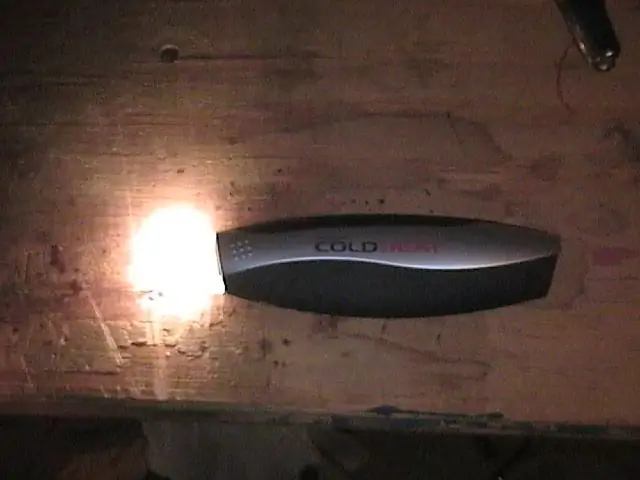
როგორ გადავაქციოთ ცივი სითბო სასარგებლო ინსტრუმენტად: ოჰ არა !!! თქვენ იყიდეთ Coldheat !!! რას გააკეთებ ამით? მე ვიცი, თქვენ შეგიძლიათ გადააქციოთ ის რაიმე სასარგებლოდ, როგორც ფანარი! აქ არის ნაბიჯ -ნაბიჯ გზა, რომ ნაგვის ნაჭერი აქციოთ ნათელ, სამუშაო ფანრად, რომელიც იდეალურია თქვენი
